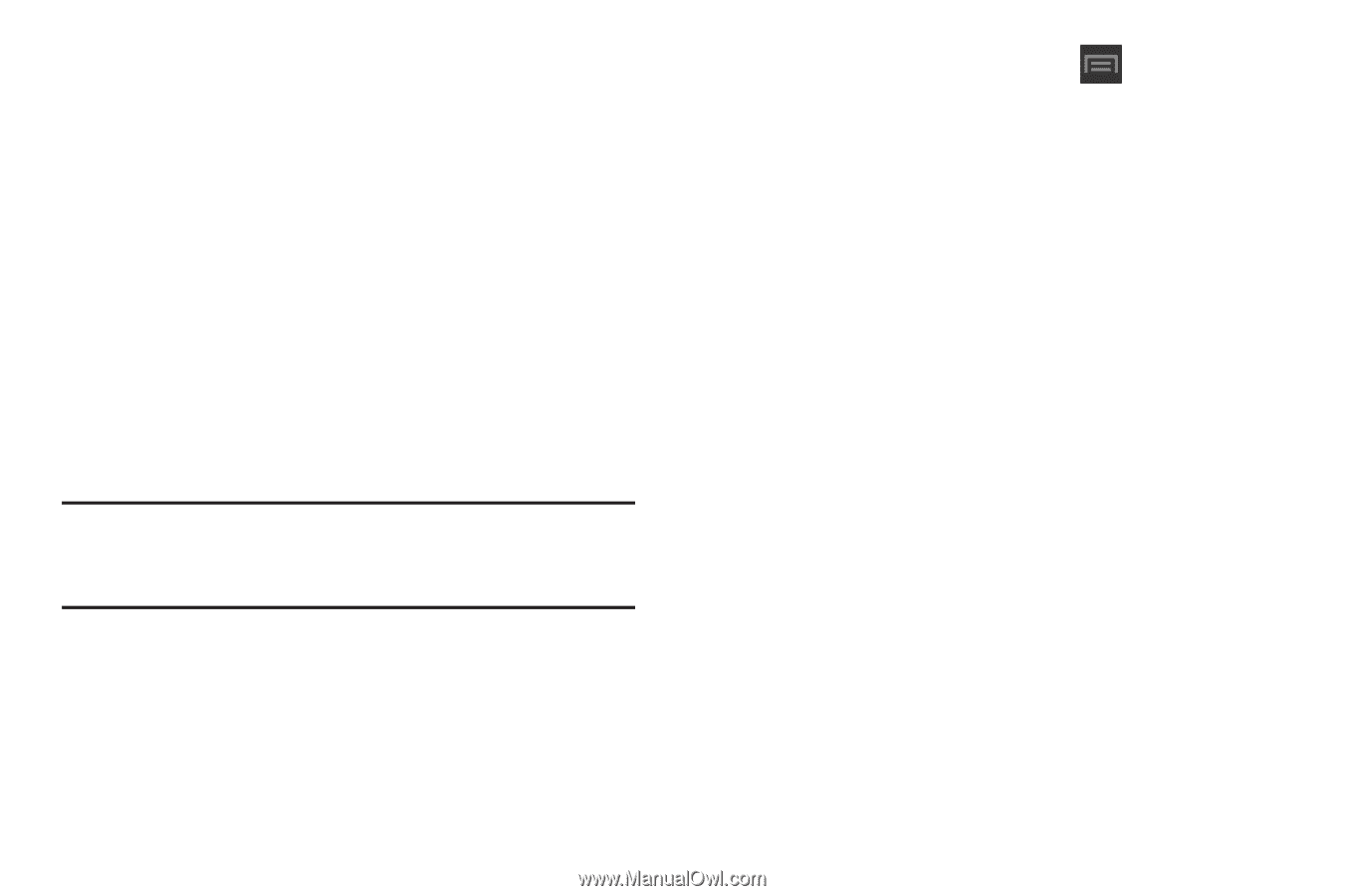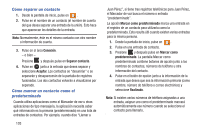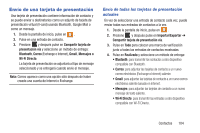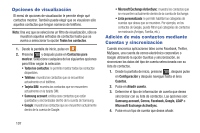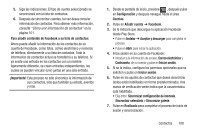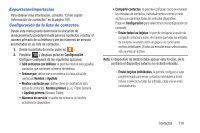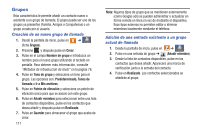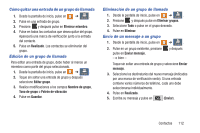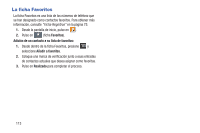Samsung SGH-T599 User Manual T-mobile Sgh-t599 Galaxy Exhibit Spanish User Man - Page 113
desde Play Store., Aceptar y descargar
 |
View all Samsung SGH-T599 manuals
Add to My Manuals
Save this manual to your list of manuals |
Page 113 highlights
5. Siga las indicaciones. El tipo de cuenta seleccionado se sincronizará con la lista de contactos. 6. Después de sincronizar cuentas, tal vez desee vincular información de contactos. Para obtener más información, consulte "Cómo unir información de contactos" en la página 101. Para añadir contenido de Facebook a su lista de contactos: Ahora puede añadir la información de los contactos de su cuenta de Facebook, como fotos, correo electrónico y números de teléfono, directamente a su lista de contactos. Toda la información de contactos actual se transferirá a su teléfono. Si ya existe una entrada en los contactos con un nombre ligeramente diferente, se crean entradas independientes, las cuales se pueden vincular (unir) juntas en una sola entrada. ¡Importante! Este proceso no sólo sincroniza la información de sus contactos, sino que también su estado, eventos y más. 1. Desde la pantalla de inicio, presione , después pulse en Configuración y después navegue hasta el área Cuentas. 2. Pulse en Añadir cuenta ➔ Facebook. 3. Se le indicará que descargue la aplicación Facebook desde Play Store. • Pulse en Instalar ➔ Aceptar y descargar para completar el proceso. • Pulse en Abrir para iniciar la aplicación. 4. Inicie sesión en su cuenta de Facebook: • Introduzca la información de acceso, Correo electrónico y Contraseña, de su cuenta y pulse en Iniciar sesión. 5. Si se le indica, configure los permisos opcionales que se soliciten y pulse en Iniciar sesión. 6. Pulse en los ajustes de contactos que desea sincronizar (todos están habilitados en forma predeterminada). Una marca de verificación verde indica que la característica está habilitada. • Elija entre: Sincronizar configuración de intervalo, Sincronizar calendario o Sincronizar galería. 7. Pulse en Realizado para completar el proceso de inicio de sesión y sincronización. Contactos 108